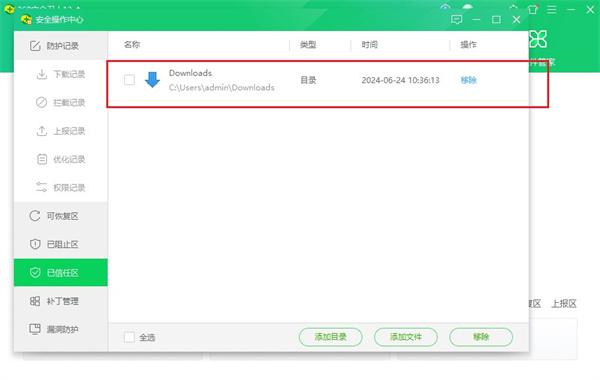360安全卫士如何设置信任文件?360安全卫士信任文件设置教程
来源:知识教程 /
时间: 2024-12-13
许多用户的电脑是安装来保护设备的,有些文件下载之后使用,每次启动都会被软件拦截,需要我们添加信任文件,而部分用户并不清楚360安全卫士设置信任文件的操作方法,没有关系,今天纯净之家小编就带大伙一探究竟,接下来让我们一起来看看本期分享的设置步骤吧。
360安全卫士信任文件设置教程
1、点击打开电脑中的360安全卫士进入到软件首页。

2、360安全卫士页面中点击【查杀木马】功能。
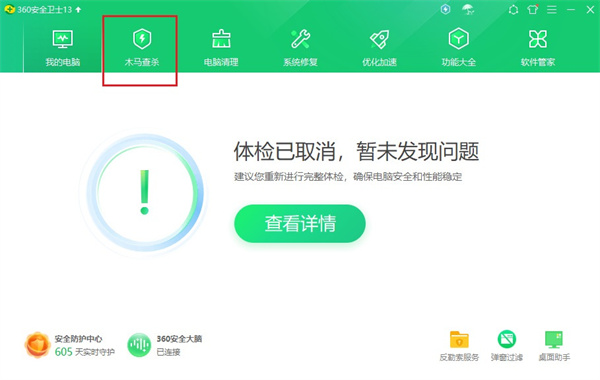
3、查杀木马页面中点击左下角的【信任区】。
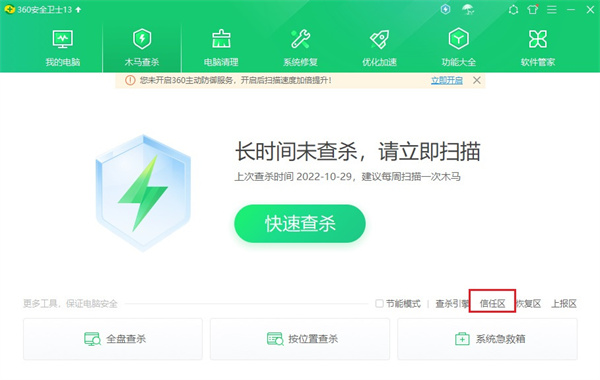
4、信任区页面中点击左下角的添加目录。
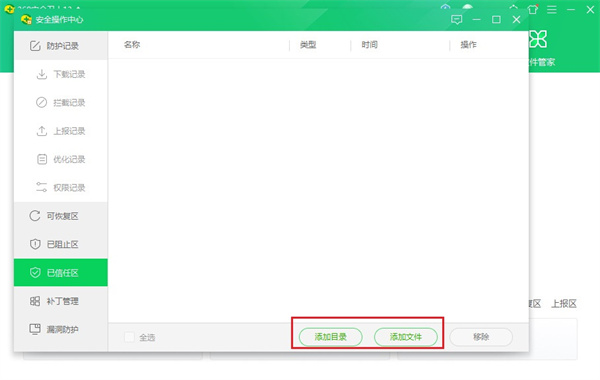
5、打开的页面中选择自己想要信任的目录,添加后该目录下的所有文件都会信任。
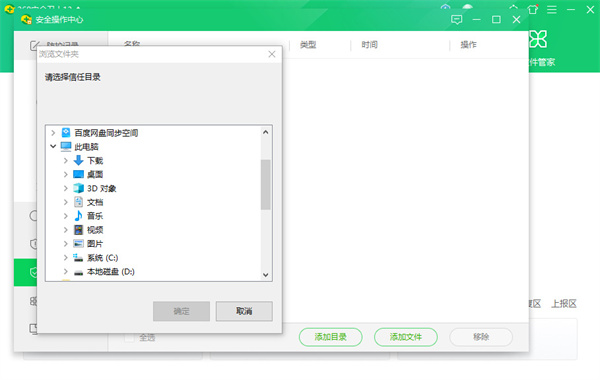
6、也能选择添加文件,针对信任单个的文件的需求。
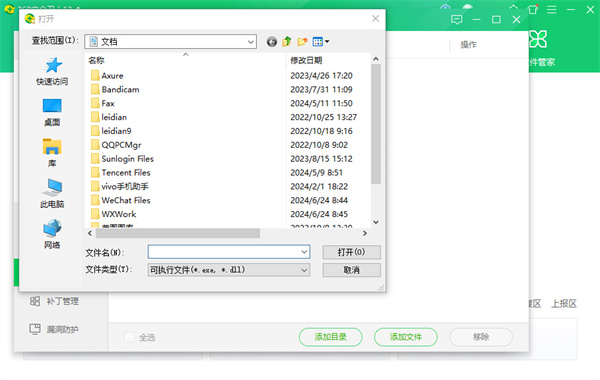
7、添加完成后就可以在信任区中看到添加的资源了,下次使用就不会被拦截了。